Instalación del software de consola de administración local (heredado) de Microsoft Defender para IoT
Importante
Defender para IoT recomienda ahora el uso de servicios en la nube de Microsoft o la infraestructura de TI existente para la supervisión central y la administración de sensores, y planea retirar la consola de administración local el 1 de enero de 2025.
Para obtener más información, consulte Implementación de la administración de sensores de OT híbridos o con disponibilidad inalámbrica.
Este artículo es uno de los artículos que describen la ruta de implementación de una consola de administración local de Microsoft Defender para IoT para sensores de OT con disponibilidad inalámbrica.
Use los procedimientos de este artículo al instalar software de Microsoft Defender para IoT en una consola de administración local. Puede estar reinstalando el software en un dispositivo preconfigurado o instalándolo en su propio dispositivo.
Precaución
Solo se admiten parámetros de configuración documentados en el sensor de red de OT y la consola de administración local para la configuración del cliente. No cambie ningún parámetro de configuración no documentado o sistemas de propiedades, ya que los cambios pueden provocar comportamientos inesperados y errores del sistema.
La eliminación de paquetes del sensor sin aprobación de Microsoft puede provocar resultados inesperados. Todos los paquetes instalados en el sensor son necesarios para su correcto funcionamiento.
Requisitos previos
Antes de instalar el software de Defender para IoT en la consola de administración local, asegúrese de que tiene:
Un plan de OT en Defender para IoT en la suscripción de Azure.
Acceda al Azure Portal como usuario Lector de seguridad, Administrador de seguridad, Colaborador, o Propietario
Una aplicación física o virtual preparadapara la consola de administración local.
Descarga de los archivos de software desde Azure Portal
Descargue el software de la consola de administración local de Defender para IoT en Azure Portal.
Seleccione Introducción a>la consola de administración local y seleccione la versión de software que desea descargar.
Importante
Si va a actualizar software desde una versión anterior, use alternativamente las opciones del menú Sitios y sensores>Actualización del sensor (versión preliminar). Use esta opción especialmente cuando actualice la consola de administración local junto con sensores de OT conectados. Para obtener más información, consulte Actualización del software de supervisión de OT de Defender para IoT.
Todos los archivos descargados de Azure Portal están firmados por la raíz de confianza para que las máquinas solo usen recursos firmados.
Instalación del software de la consola de administración local
En este procedimiento se describe cómo instalar el software de administración de OT en una consola de administración local en un dispositivo físico o aplicación virtual.
El proceso de instalación tarda aproximadamente 20 minutos. Después de la instalación, el sistema se reinicia varias veces.
Nota
Al final del proceso, se le indicarán los nombres de usuario y las contraseñas para el dispositivo. Asegúrese de copiarlas, ya que estas contraseñas no se volverán a presentar.
Para instalar el software, haga lo siguiente:
Monte el archivo ISO en el dispositivo de hardware o la máquina virtual mediante una de las siguientes opciones:
Soportes físicos: grabe el archivo ISO en el almacenamiento externo y luego arranque desde el soporte físico.
- DVD: en primer lugar, grabe el software en el DVD como una imagen
- Unidad USB: primero asegúrese de que ha creado una unidad USB de arranque con un software como Rufus y, a continuación, guarde el software en la unidad USB. Las unidades USB deben tener la versión USB 3.0 o posterior.
Los medios físicos deben tener un mínimo de 4 GB de almacenamiento.
Montaje virtual: use dispositivos iLO para HPE o iDRAC para dispositivos Dell para arrancar el archivo ISO.
En la ventana de consola inicial se enumeran los idiomas de instalación. Seleccione el lenguaje que quiera usar. Por ejemplo:
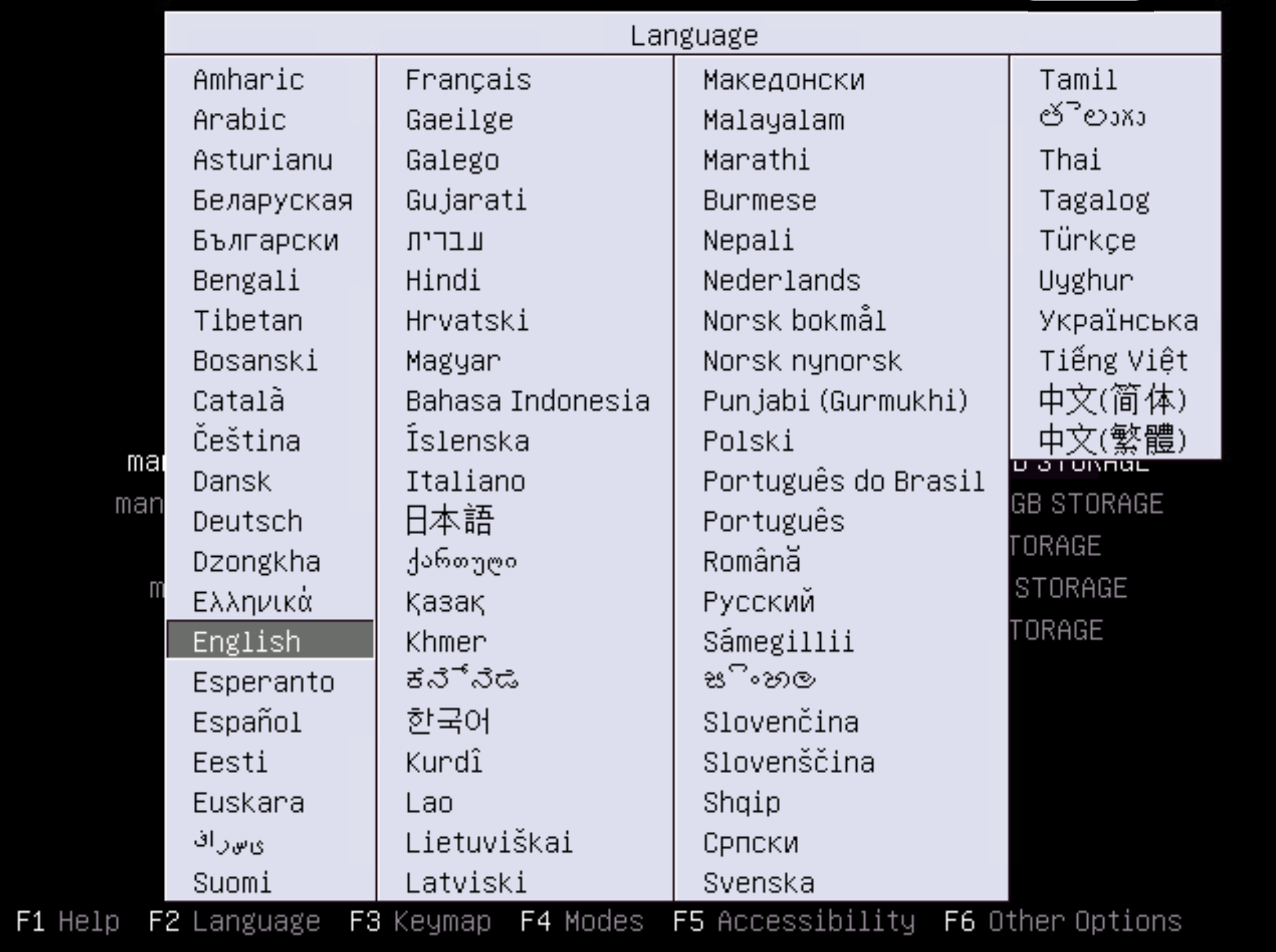
La consola muestra una serie de opciones de instalación. Seleccione la opción que mejor se adapte a sus requisitos.
El asistente para la instalación comienza a ejecutarse. Este paso tarda varios minutos en completarse e incluye reinicios del sistema.
Cuando haya finalizado, aparecerá una pantalla similar a la siguiente, que le pedirá que escriba la interfaz de administración:
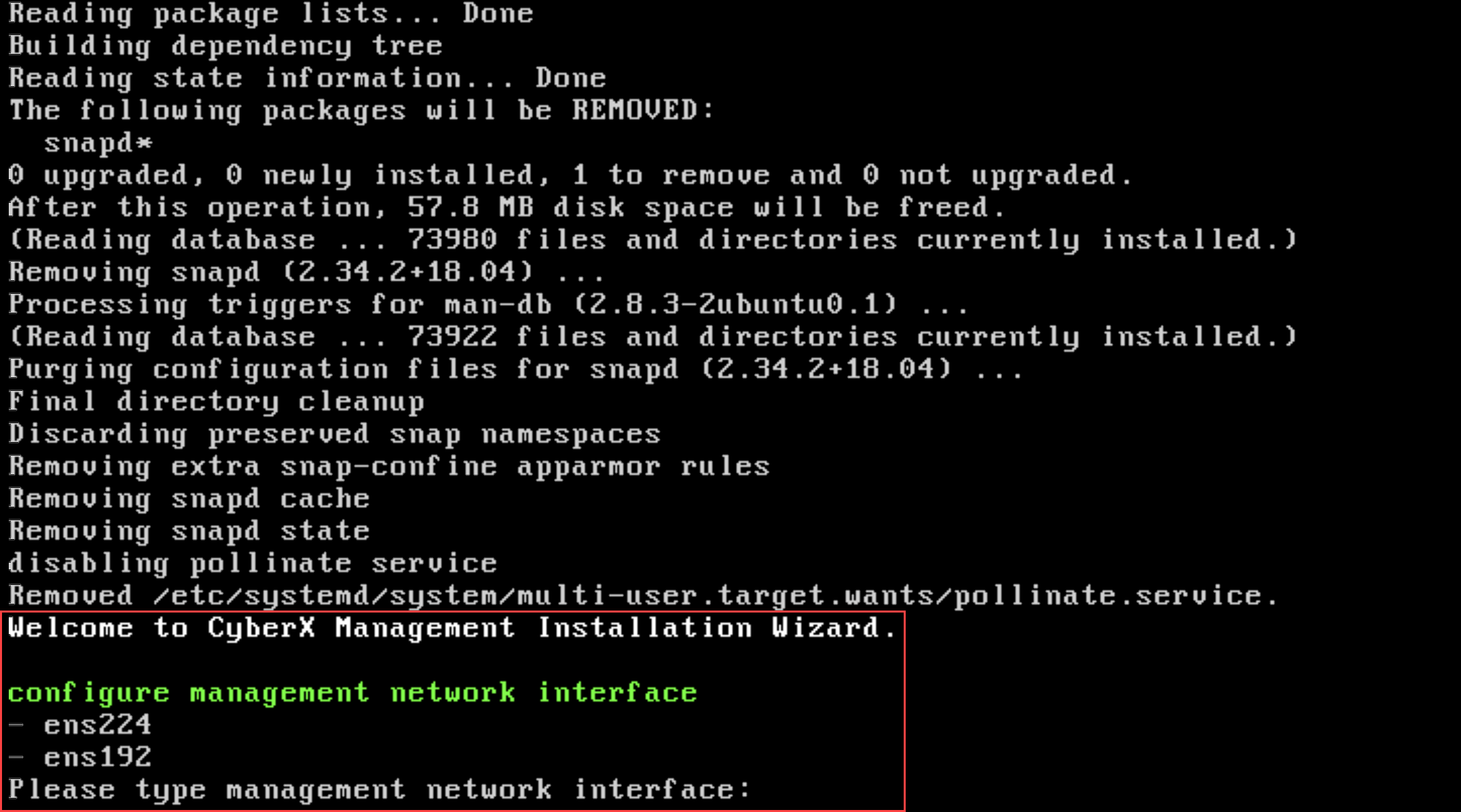
Cuando se le pida, escriba los valores siguientes:
Prompt Valor configure management network interfaceEscriba la interfaz de administración. Para los siguientes dispositivos, escriba valores específicos:
- Dell: Escribaeth0, eth1
- HP: Escribaenu1, enu2
Otros dispositivos pueden tener diferentes opciones.configure management network IP addressVaya a la dirección IP de la consola de administración local. configure subnet maskEscriba la dirección de máscara de subred de la consola de administración local. configure DNSEscriba la dirección DNS de la consola de administración local. configure default gateway IP addressEscriba la dirección IP de la puerta de enlace predeterminada de la consola de administración local. (Opcional) Mejore la seguridad en la consola de administración local agregando una NIC secundaria dedicada para los sensores conectados dentro de un intervalo de direcciones IP. Cuando use una NIC secundaria, la primera se dedica a los usuarios finales y la secundaria admite la configuración de una puerta de enlace para redes enrutadas.
Si va a instalar una tarjeta de interfaz de red (NIC) secundaria, escriba los detalles siguientes para la interfaz de supervisión del sensor según se le solicite:
Prompt Valor configure sensor monitoring interfaceEscriba eth1u otro valor según sea necesario para el sistema.configure an IP address for the sensor monitoring interfaceEscriba la dirección IP de la NIC secundaria configure a subnet mask for the sensor monitoring interfaceEscriba la dirección de máscara de subred de la NIC secundaria. Si decide no instalar la NIC secundaria ahora, puede hacerlo más adelante.
Cuando se le solicite, presione
Ypara aceptar la configuración. El proceso de instalación tarda aproximadamente 10 minutos.Una vez completado el proceso de instalación, se muestra un identificador de dispositivo con un conjunto de credenciales para el usuario con privilegios cibernéticos. Guarde cuidadosamente las credenciales, ya que no se mostrarán de nuevo.
Seleccione ENTER (ENTRAR) cuando esté listo para continuar. Se muestra un identificador de dispositivo con un conjunto de credenciales para el usuario con privilegios de soporte técnico. Guarde estas credenciales con cuidado, ya que tampoco se mostrarán de nuevo.
Para más información, consulte Usuarios locales con privilegios predeterminados.
Seleccione ENTER (ENTRAR) cuando esté listo para continuar.
La instalación se ha completado y se le pedirá que inicie sesión. Inicie sesión con una de las credenciales de usuario con privilegios que guardó en el paso anterior. En este momento, también puede ir a la dirección IP de la consola de administración local en un explorador e iniciar sesión allí.
Configuración de adaptadores de red para una implementación de máquina virtual
Después de implementar un sensor de consola de administración local en un dispositivo virtual, configure al menos un adaptador de red en la máquina virtual para conectarse a la interfaz de usuario de la consola de administración local y a los sensores de OT conectados. Si ha agregado una NIC secundaria para separar entre las dos conexiones, configure dos adaptadores de red independientes.
En la máquina virtual:
Abra la configuración de la máquina virtual para editarla.
Junto con el otro hardware definido para la máquina virtual, como la memoria, las CPU y el disco duro, agregue los siguientes adaptadores de red:
Para más información, consulte:
- Documentación del software de máquina virtual
- Consola de administración en el entorno local (VMware ESXi)
- Consola de administración local (hipervisor de Microsoft Hyper-V)
- Requisitos de red
Búsqueda de un puerto en el dispositivo
Si tiene problemas para localizar el puerto físico en el dispositivo, inicie sesión en la consola de administración local y ejecute el siguiente comando para encontrar el puerto:
sudo ethtool -p <port value> <time-in-seconds>
Este comando hace que la luz del puerto parpadee durante el período de tiempo especificado. Por ejemplo, si escribe sudo ethtool -p eno1 120, el puerto eno1 parpadea durante dos minutos, lo que le permite encontrar el puerto en la parte posterior del dispositivo.
Pasos siguientes
Para más información, consulte Solución de problemas de la consola de administración local.
Comentarios
Próximamente: A lo largo de 2024 iremos eliminando gradualmente GitHub Issues como mecanismo de comentarios sobre el contenido y lo sustituiremos por un nuevo sistema de comentarios. Para más información, vea: https://aka.ms/ContentUserFeedback.
Enviar y ver comentarios de
